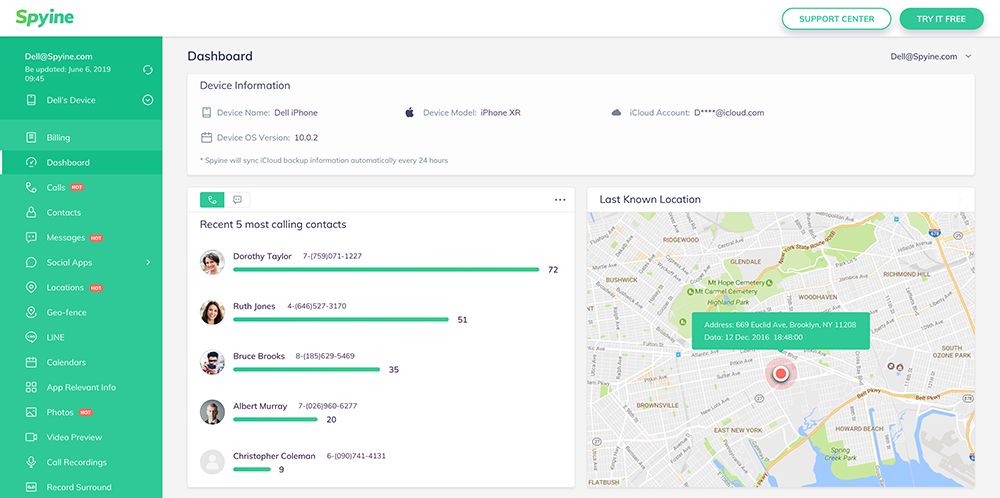Unser Handbuch enthält Anweisungen zum Einrichten von Spyine auf Android-Geräten.
Alternativ lernen Sie Wie man ein iPhone oder iPad verfolgt stattdessen.
Sie können jedes Android-Telefon oder Tablet mit OS 4.0 und höher mit Spyine ausspionieren. Sie müssen das Zielgerät nicht rooten. Die Installation dauert nur wenige Minuten. Während dieser Zeit benötigen Sie Zugriff auf das Zielgerät. Anschließend können Sie es von Ihrem Webbrowser aus fernüberwachen.
Auf diese Weise können Sie sich bei der Spyine-Systemsteuerung anmelden.
Sie müssen eine kleine App herunterladen und auf dem Gerät installieren.
Die Installationsanweisungen sind unten aufgeführt:
1. Besuchen Sie die offizielle Spyine-Website in einem beliebigen Webbrowser: https://spyine.com/de. Wählen Sie oben rechts die Option "Registerieren" und öffnen Sie die Seite zur Kontoerstellung. Geben Sie auf der sich öffnenden Seite Ihre E-Mail-Adresse und Ihr Passwort ein. Dies ist die Registrierung für Ihr Spyine-Konto. Alternativ Verwenden Sie dieses Formular, um sich direkt anzumelden:
Mit meiner Unterschrift erkläre ich mich hiermit einverstanden mit der Datenschutzrichtlinie einverstanden
Live-Demo hier prüfen >>2. Registrieren Sie Ihr Konto? Sie können jetzt den Einrichtungsvorgang start (Beachten Sie, dass Sie ein monatliches Spyine-Abonnement benötigen, das Sie während der Registrierung erwerben). Sie benötigen nur wenige Minuten für die Einrichtung. Stellen Sie eine Verbindung zum WLAN her und stellen Sie sicher, dass Ihr Gerät ausreichend aufgeladen ist. Sie müssen auch einige Einstellungen am Zieltelefon ändern. Diese werden in Punkt 4 ausführlich erläutert.
Geben Sie auf der ersten Seite des Setup-Assistenten den Spitznamen des Telefonbenutzers ein. Wählen Sie dann Android als Betriebssystem aus. Beachten Sie, dass Sie Android auswählen müssen , wenn Sie ein Android-Gerät überwachen möchten. Als Nächstes benötigen Sie Android um einige Einstellungen am Zielgerät zu ändern.
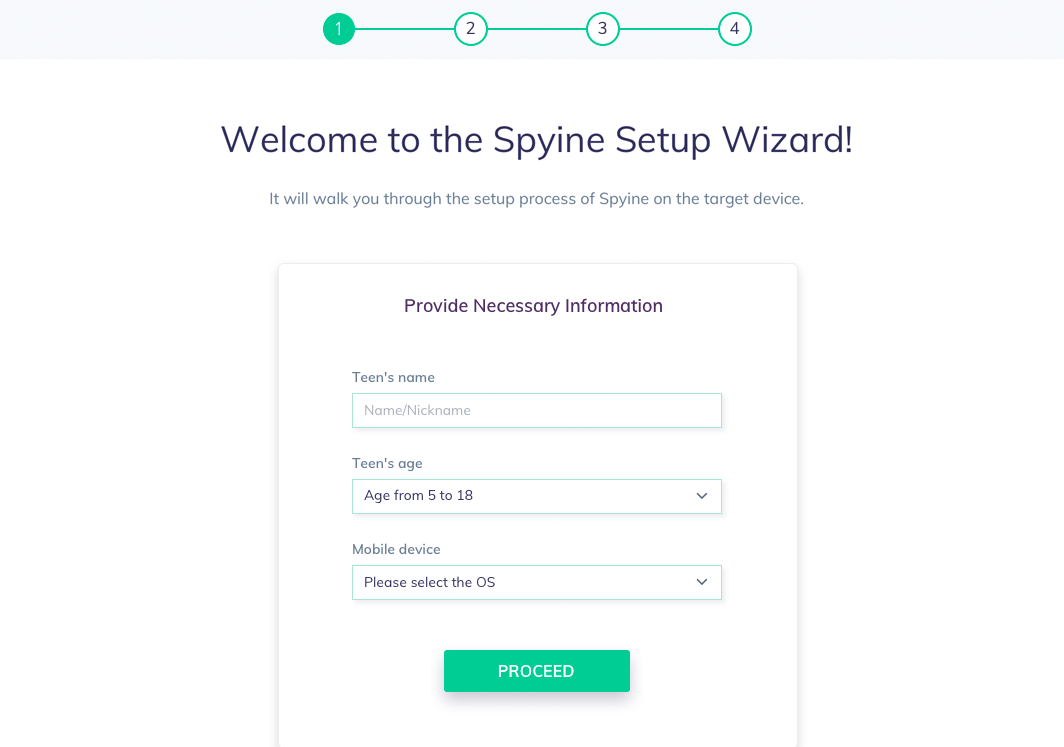
3. Navigieren Sie zu "Einstellungen" > "Bildschirm und Sicherheit sperren". Aktivieren Sie hier die Option "Unbekannte Quellen" und tippen Sie anschließend auf "OK ".
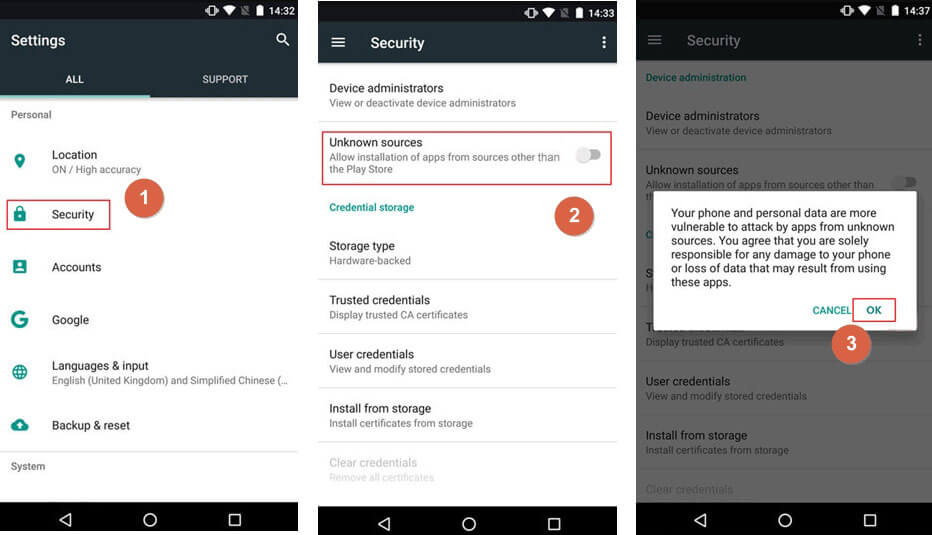
Sie müssen einige weitere Einstellungen ändern. Gehen Sie zu "Einstellungen" > "Google" > "Sicherheit" > "Google Play Protect". Deaktivieren Sie hier die Optionen "Verbessern der Erkennung schädlicher Apps" und "Gerät auf Sicherheitsbedrohungen scannen.
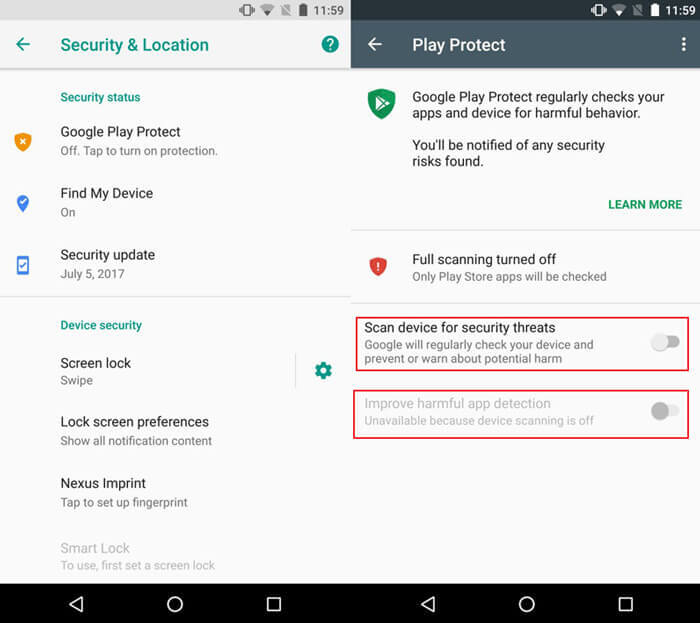
1. Das Telefon ist jetzt für Spyine bereit, sodass Sie mit der Installation der App beginnen können. Klicken Sie auf den Download-Link für die Spyine-App, der sich auf der Seite des Setup-Assistenten befindet. Dies muss vom Ziel aus erfolgen Telefon (das, das Sie ausspionieren möchten) über einen beliebigen auf dem Gerät installierten Browser. Schieben Sie nach rechts, um den Download zu start (siehe Abbildung unten). Ist der Download abgeschlossen? Suchen Sie dann im Popup "Benachrichtigungen" nach der APK-Datei -up Fenster oder im Ordner "Downloads" auf dem Zieltelefon. Tippen Sie hier auf die Optionen "INSTALLIEREN" und "ÖFFNEN", um die App zu start.
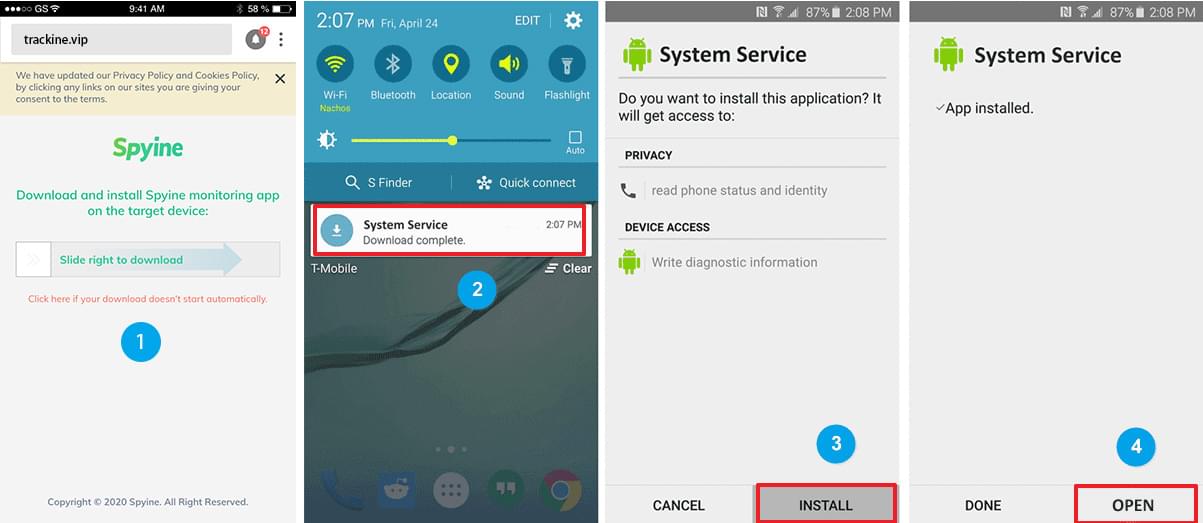
2. Wird der Installationsbildschirm angezeigt? Bitte lesen Sie die Datenschutzrichtlinie & EULA und tippen Sie auf die Option Zustimmen. Im nächsten Bildschirm werden Sie aufgefordert, sich bei Ihrem bezahlten Spyine-Konto anzumelden unter Verwendung Ihrer E-Mail-Adresse und Ihres Passworts.
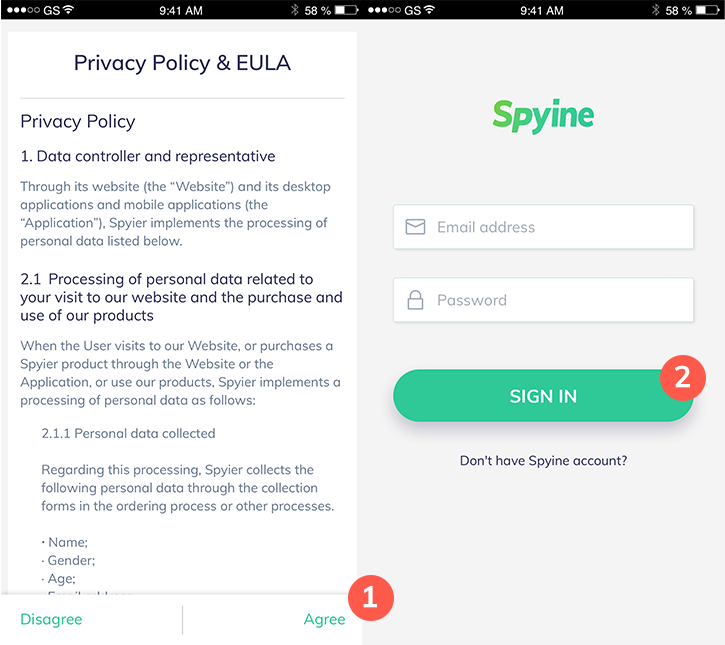
3. Sie sind fast fertig! Befolgen Sie die Anweisungen auf dem Bildschirm. Sie werden aufgefordert, einige kleinere Einstellungen am Telefon zu ändern. Sie werden vom Setup-Assistenten durch alles geführt Alle angeforderten Berechtigungen müssen erteilt werden, damit die App funktioniert. Sobald die Installation der App abgeschlossen ist, können Sie sie ausblenden. Wenn Sie Spyine ausblenden, wird das App-Symbol aus der Liste der installierten Anwendungen sowie aus der App-Schublade entfernt Es ist für den Benutzer unsichtbar. Die App arbeitet im Stealth-Modus im Hintergrund. Sie können jederzeit ** 001 ** wählen, um die versteckte App wieder zu start.
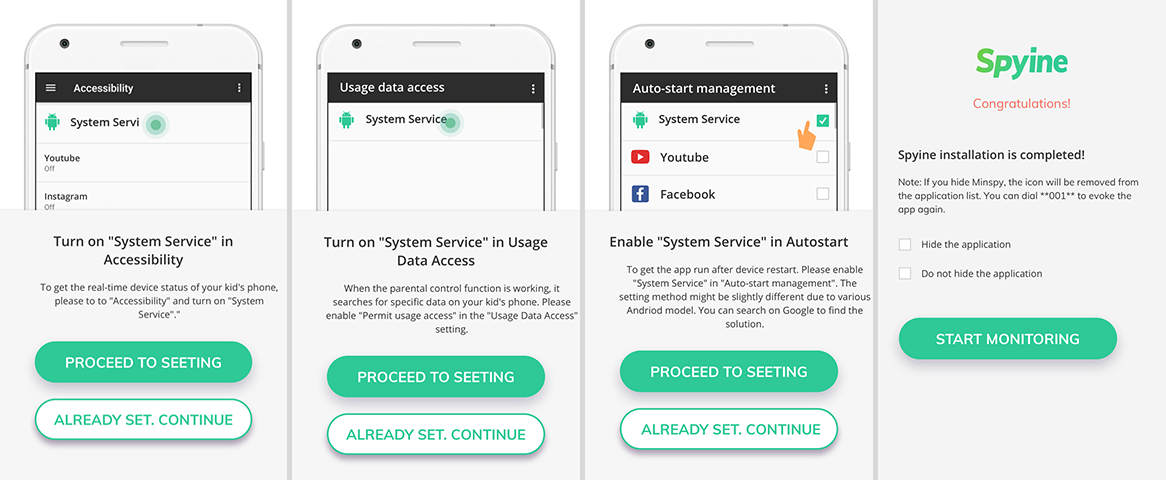
Sie haben Spyine jetzt erfolgreich eingerichtet. Sie können die App von jedem Webbrowser aus fernüberwachen. Sie benötigen keinen physischen Zugriff mehr auf das Gerät. Sie können sie an den Benutzer zurückgeben. Wechseln Sie zurück zu dem Telefon oder PC, mit dem Sie sich für Spyine registriert haben. Auf der Seite des Assistenten werden Sie automatisch zum Spyine-Dashboard weitergeleitet.
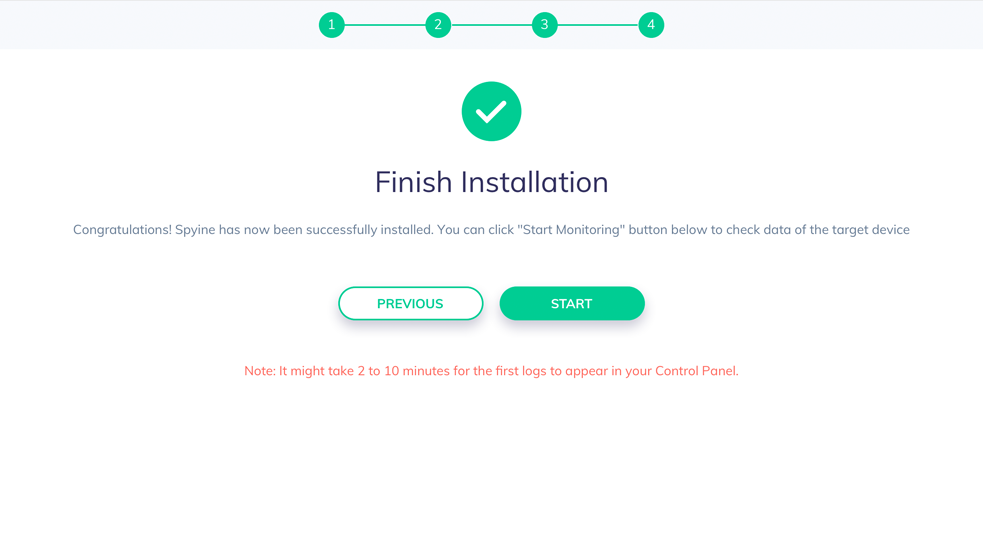
Wenn Sie zum ersten Mal auf das Spyine-Bedienfeld (Dashboard) zugreifen, müssen Sie einige Minuten warten, bis die App alle Daten vom überwachten Gerät synchronisiert hat. Bitte haben Sie etwas Geduld. Nach der Synchronisierung können Sie die Geräteaktivität über das Dashboard oder die verschiedenen Funktionen im Menü links anzeigen. Wenn Sie auf das Aktualisierungssymbol im Dashboard klicken, werden die neuesten Daten angezeigt. Wenn das überwachte Android-Telefon jedoch ausgeschaltet oder nicht verbunden ist über das Internet kann der Spyine-Server dann keine neuen Daten in das Spyine-Bedienfeld übertragen.